Формат «кирпичной кладки» (Masonry Topics): различия между версиями
наполнение |
наполнение |
||
| Строка 1: | Строка 1: | ||
В этом формате курса все разделы отображаются в виде кирпичной стены. Каждый раздел может иметь различный фон и динамически размещаться на странице в свободном стиле. Курс при этом будет выглядеть примерно вот так: | В этом формате курса все разделы отображаются в виде кирпичной стены. Каждый раздел может иметь различный фон и динамически размещаться на странице в свободном стиле. Курс при этом будет выглядеть примерно вот так: | ||
[[Файл:Формат кирпичиков общий вид.jpg|без|мини|1430x1430пкс]] | [[Файл:Формат кирпичиков общий вид.jpg|без|мини|1430x1430пкс]] | ||
Обратите внимание, что курс формата Masonry Topics выглядит хорошо только в том случае, если названия разделов и элементов короткие, их описания не выводятся на основную страницу курса и не имеют сколько-нибудь длинных условий доступа. Если ваш курс соответствует этим условиям, формат Masonry Topics может быть весьма привлекательным. Рассмотрим его настройку. | Обратите внимание, что курс формата Masonry Topics выглядит хорошо только в том случае, если названия разделов и элементов короткие, их описания не выводятся на основную страницу курса и не имеют сколько-нибудь длинных условий доступа. | ||
Окошко информации с выпадающим меню слева от названия элемента ― это информация об условиях завершения элемента. | |||
Если ваш курс соответствует этим условиям, формат Masonry Topics может быть весьма привлекательным. Рассмотрим его настройку. | |||
== Загрузка и установка == | == Загрузка и установка == | ||
Вы можете загрузить формат из [https://moodle.org/plugins/format_masonry базы модулей и плагинов]. Установка плагина не имеет особенностей и может быть выполнена обычным для плагинов Moodle образом. | Вы можете загрузить формат из [https://moodle.org/plugins/format_masonry базы модулей и плагинов]. Установка плагина не имеет особенностей и может быть выполнена обычным для плагинов Moodle образом. | ||
=== Настройка формата «кирпичной кладки» (Masonry Topics) основная === | |||
В настройках курса выбираем формат Masonry Topics и далее устанавливаем имеющиеся опции по следующим простым и немногочисленным критериям: | |||
[[Файл:Формат кирпичиков настройки.jpg|без|мини|800x800пкс]] | |||
Сохраняем выбранные варианты. | |||
=== Настройка формата «кирпичной кладки» (Masonry Topics) по разделам === | |||
Формат «кирпичной кладки» разрешает установить для каждого раздела свой цвет фона (см. скриншот выше). Для этого нужно перейти в режим редактирования раздела и на открывшейся странице указать новый код цвета: | |||
[[Файл:Формат кирпичиков настройки раздела.jpg|без|мини|800x800пкс]] | |||
==== Предупреждение о возможном внешнем виде курса ==== | |||
Еще раз подчеркиваем, что курс с длинными названиями разделов и/или элементов, условиями доступа и т.д. будет выглядеть иначе, скорее всего, с одним разделом в колонке, ширина которой меньше ширины основной страницы курса: | |||
[[Файл:Формат кирпичиков общий вид с длинными названиями.jpg|без|мини|800x800пкс]] | |||
Выбирая формат вашего курса, примите этот момент во внимание. | |||
Текущая версия от 16:13, 20 января 2025
В этом формате курса все разделы отображаются в виде кирпичной стены. Каждый раздел может иметь различный фон и динамически размещаться на странице в свободном стиле. Курс при этом будет выглядеть примерно вот так:
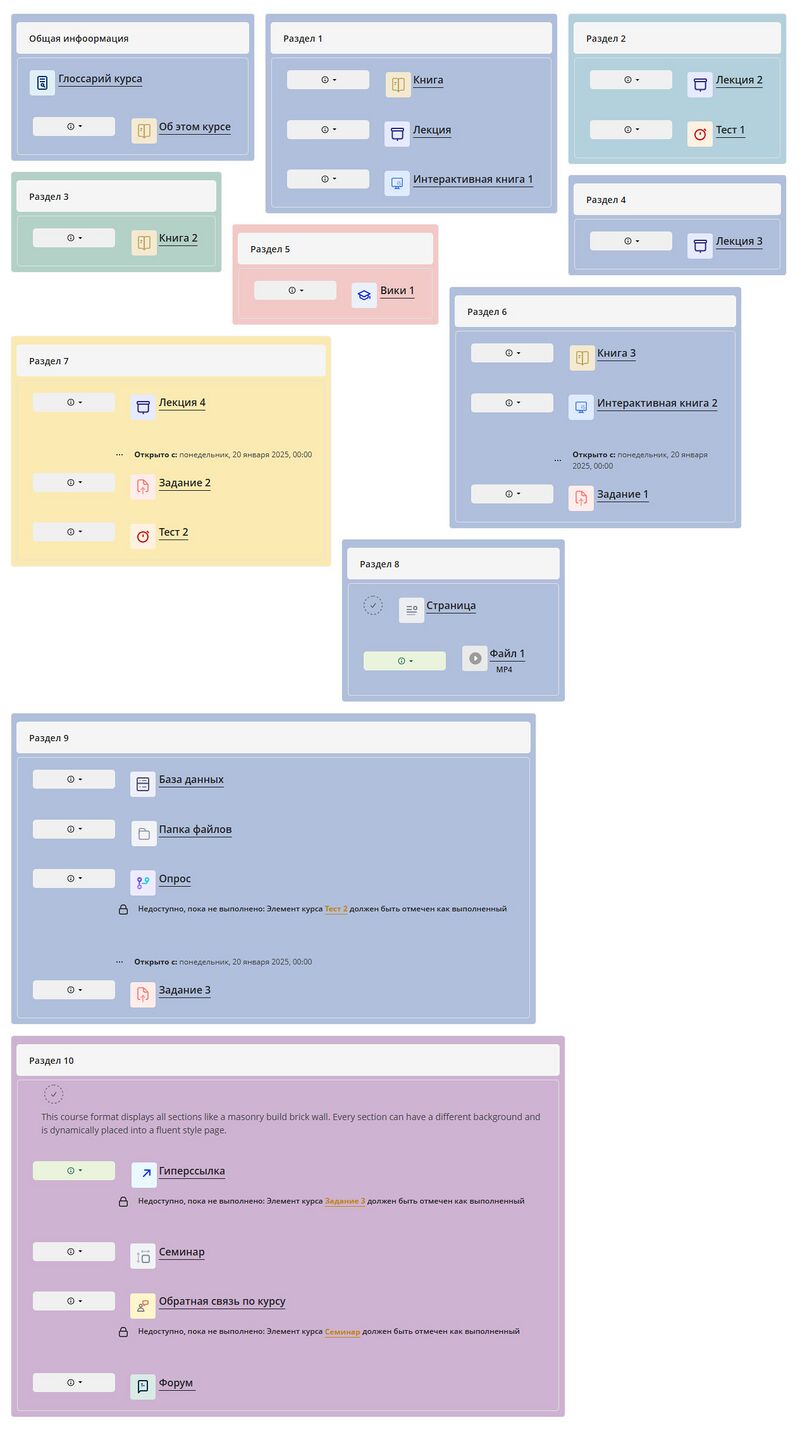
Обратите внимание, что курс формата Masonry Topics выглядит хорошо только в том случае, если названия разделов и элементов короткие, их описания не выводятся на основную страницу курса и не имеют сколько-нибудь длинных условий доступа.
Окошко информации с выпадающим меню слева от названия элемента ― это информация об условиях завершения элемента.
Если ваш курс соответствует этим условиям, формат Masonry Topics может быть весьма привлекательным. Рассмотрим его настройку.
Загрузка и установка
Вы можете загрузить формат из базы модулей и плагинов. Установка плагина не имеет особенностей и может быть выполнена обычным для плагинов Moodle образом.
Настройка формата «кирпичной кладки» (Masonry Topics) основная
В настройках курса выбираем формат Masonry Topics и далее устанавливаем имеющиеся опции по следующим простым и немногочисленным критериям:
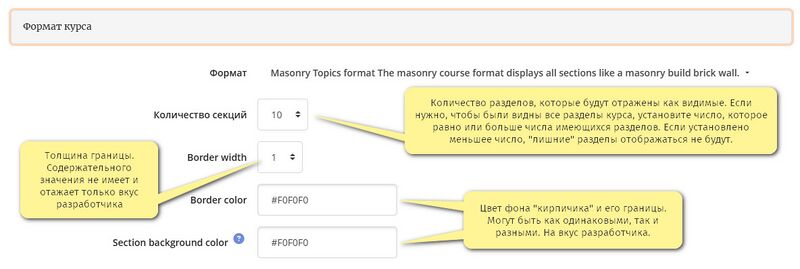
Сохраняем выбранные варианты.
Настройка формата «кирпичной кладки» (Masonry Topics) по разделам
Формат «кирпичной кладки» разрешает установить для каждого раздела свой цвет фона (см. скриншот выше). Для этого нужно перейти в режим редактирования раздела и на открывшейся странице указать новый код цвета:
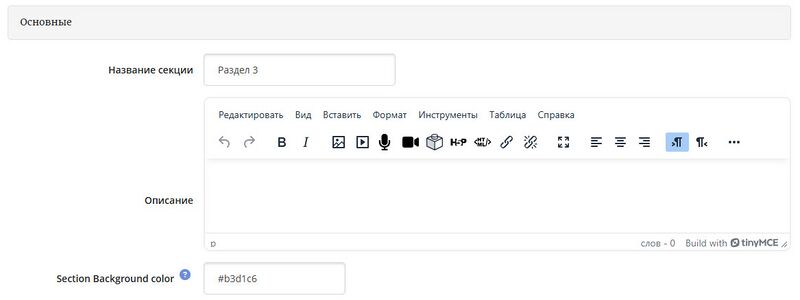
Предупреждение о возможном внешнем виде курса
Еще раз подчеркиваем, что курс с длинными названиями разделов и/или элементов, условиями доступа и т.д. будет выглядеть иначе, скорее всего, с одним разделом в колонке, ширина которой меньше ширины основной страницы курса:

Выбирая формат вашего курса, примите этот момент во внимание.